Приветствую, друзья, сегодня разберем, как поменять аватарку на Ютубе или поставить её впервые в том случае, когда это не было сделано при начальной регистрации аккаунта.
![]()
Содержание:
Все пользователи видеохостинга делятся на две категории – одни публикуют ролики, другие их смотрят. В реальной жизни чаще ситуация смешана и те кто выкладывает видео тоже входят в число зрителей, но принципиально авторов от зрителей отличает наличие своего канала – он в аккаунте либо есть, либо нет.
В статье приведены 2 инструкции по замене аватарки, отдельно для каждой ситуации.
Требования к размеру и формату аватарок:
- Размер картинки должен быть не менее 98 на 98 пикселей;
- Рекомендуемые форматы — PNG или GIF;
- Изображение не должно быть анимированным, принимаются только статичные;
- Максимальный вес файла 4 мегабайта;
- Не должны содержать запрещенный контент.
Подготовьте файл с картинкой заранее.
Как поменять аватарку зрительского аккаунта
Когда канала нет, видеохостинг автоматически использует аватарку от профиля Гугл, так как Youtube является частью корпорации Гугл и система авторизации у них общая.
Замена проводится по следующему алгоритму:
- Переходим на сайт Youtube;
- В правом верхнем углу нажимаем на текущую аватарку;
- Во всплывшем меню переходим по ссылке «Управление аккаунтом Google»;
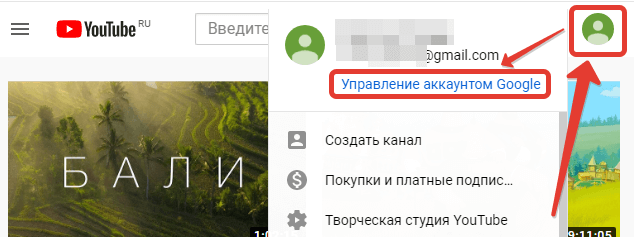
- На главной странице наводим курсор на аватар и кликаем на всплывшую иконку фотоаппарата;
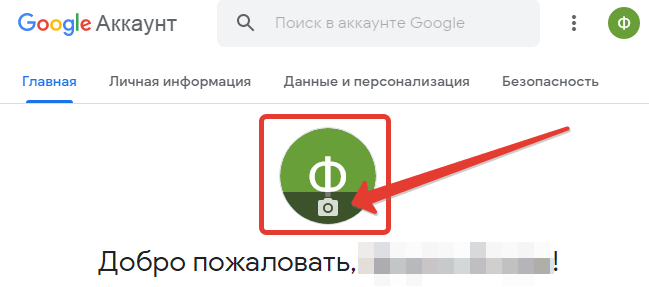
- Загружаем нужное изображение и сохраняем изменения.
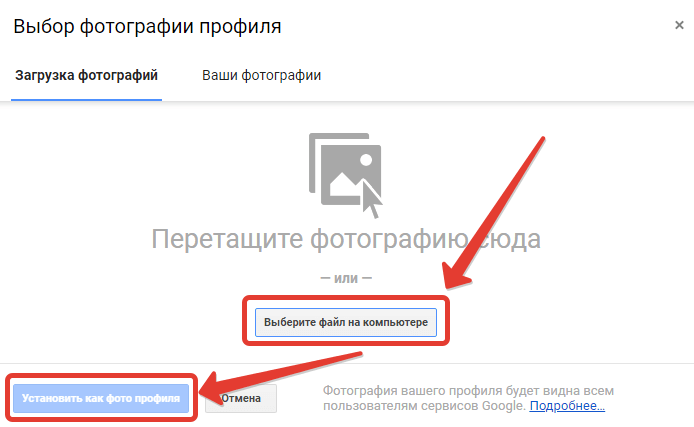
Новая аватарка начнет действовать сразу и будет отображаться как в вашем профиле, так и напротив каждого комментария, оставленного от вашего имени в сервисе.
Как поменять аватарку канала в Ютубе
При наличии авторского канала в Ютубе, менять иконку в сервисе можно без перехода в гугловский аккаунт, все изменения ведутся внутри видеосервиса, но результат отразится и на других сервисах.
Инструкция по смене аватарки:
- Ткнуть мышью в текущую аватарку в правом верхнем углу;
- В открывшемся списке выбрать пункт «Мой канал»;
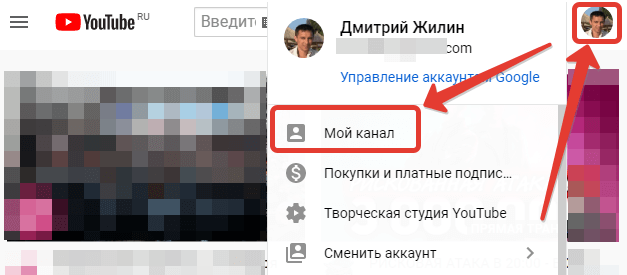
- На главной странице канала навести курсор на аватарку (в результате на ней всплывет изображение фотоаппарата, а выше — подсказка «Изменить значок») и кликнуть;
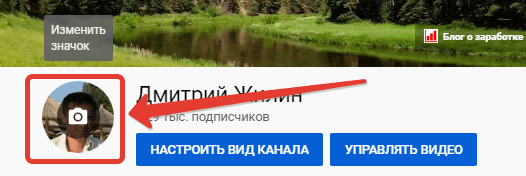
- На странице настройки канала нужный раздел идет первым, там же подсказка о рекомендуемых параметрах изображения. Нажимаем ссылку «Изменить» и загружаем заранее подготовленную картинку.
![]()
На этом инструкция завершена, и вы можете приступать к подбору или созданию картинки для аватарки с последующей загрузкой её в Ютуб.
